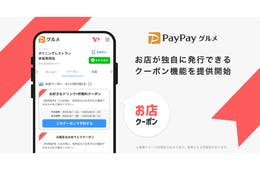スマホ決済サービス「PayPay」では、2019年11月20日より「PayPayマイストア」を提供開始しています。
PayPayマイストアは、店舗事業者が利用できる「PayPay for Business」の機能の一つであり、PayPayユーザーがアプリを利用する際に確認できる店舗情報を更新できます。
本記事では、PayPayマイストアの概要と店舗画面の管理について、さらに店舗情報の変更方法について解説します。
関連記事
PayPayの加盟店向けアプリ「PayPay for Business」
PayPay有料化、きょう1日から
PayPayマイストア
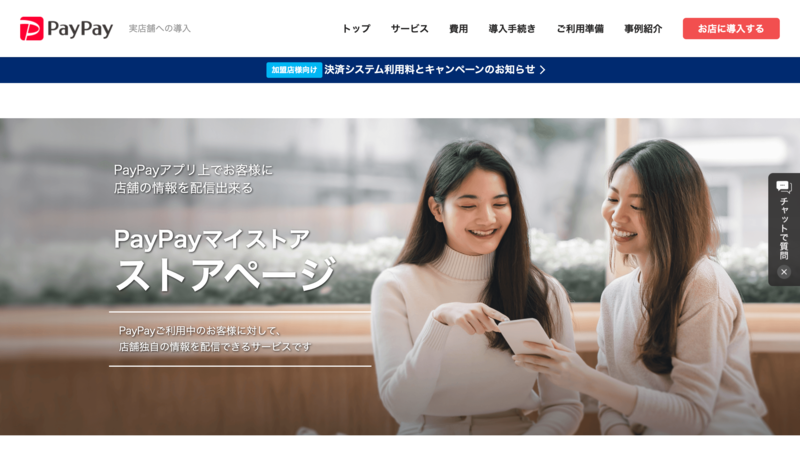
PayPayマイストアは、PayPayに掲載される店舗情報を更新できる機能です。PayPayユーザーはPayPayアプリのマップから、店舗の作成したストアページを閲覧できます。
各店舗は、店舗情報を紹介するためのストアページを作成し、最新情報の投稿やクーポンの掲載などユーザーにとって有益な情報を発信することで集客を図ることができます。
各店舗がPayPayマイストアで設定した内容は、PayPayアプリ上に反映されます。ユーザーは、PayPayアプリで「近くのお店」を選択し、MAP上のアイコンをタップすることで各店舗のストアページを確認できます。
PayPayマイストアの店舗情報は、自店舗で管理することができるので、情報の編集・更新や限定クーポンの配信などの対応にも便利です。
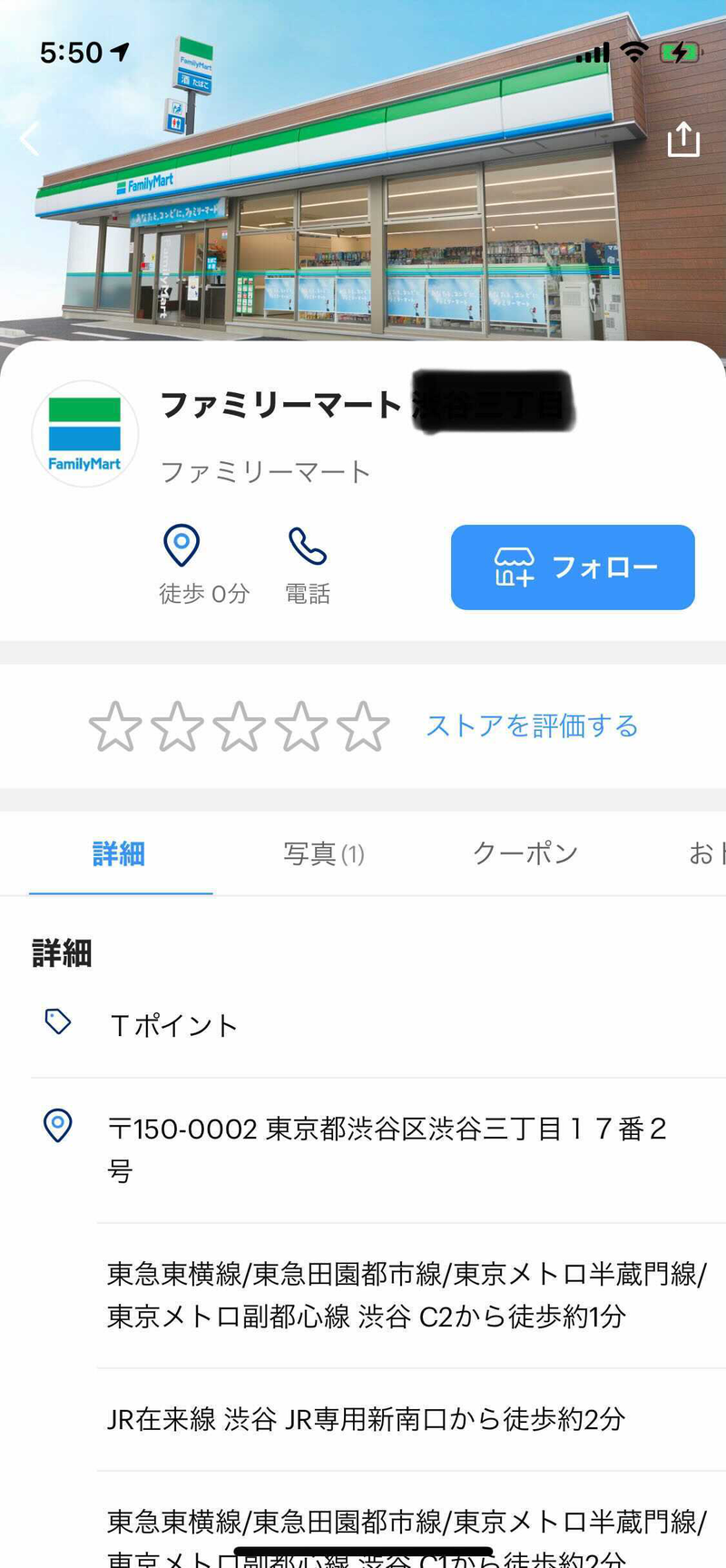
PayPayマイストアは、PayPayの加盟店であれば追加の申し込みを不要としています。PayPay加盟店規約・PayPayが別途定めるガイドラインに記載されている利用目的・商材・利用方法に準拠しての利用となります。
また、PayPayマイストアのストアページ・投稿の公開にはPayPayによる審査があります。法令、社会規範、公序良俗に反するものや、他人の権利を侵害したり、他人の迷惑となる情報(テキスト・画像等)は記載できないので注意しましょう。
クーポンキャンペーン展開中
PayPayマイストアに登録すれば、PayPayアプリ上でクーポンを配信することができます。
2021年7月現在、PayPayでは「PayPayマイストア トライアルキャンペーン」と題し、お得なキャンペーンを実施しています。キャンペーン期間中に「ライトプラン」を申し込めば、初期費用と月額利用料2ヶ月分が無料で利用することができます。
店舗はクーポンを配信することで、新規顧客やリピーターを増やしたり、客単価かつ売上を上げる効果が見込めます。
PayPayの店舗画面の管理ツール
店舗情報の変更は、PayPay for Business上で店舗(ストア)アカウントにログインし、「設定」「店舗プロフィール」を選択して行うことができます。
PayPay for Bussinessや変更可能な情報について紹介します。
「PayPay for Bussiness」Web/アプリ版を使用
「PayPay for Business」とは、PayPay加盟店のためのPayPay管理ツールです。ログインすれば、簡単に売上金額や入金情報などが確認できます。
Web版とアプリ版があり、Web版はブラウザ上でログインが、アプリ版はインストールが必要です。
PayPayマイストアの利用時には、PayPay for Businessを用いてストアページを開設、照会、分析することができます。
関連記事
PayPayの加盟店向けアプリ「PayPay for Business」店舗にとってのメリットや導入手順を解説
変更可能な情報とは
PayPay for BusinessのWeb版とアプリ版では、それぞれ変更できる店舗情報の項目が異なります。アプリ版の方が変更できる項目が多くなっています。
店舗名や店舗住所などの基本情報に加え、店舗写真やストアロゴはWeb版からでも変更が可能です。
アプリ版では、それらの項目に加えてサブカテゴリ、平均予算、最寄り駅などの細かい変更が可能になります。
<参照>
店舗(ストア)情報を変更したい - 加盟店様向けヘルプ
加盟店アカウントと店舗アカウントの違い
PayPay上では、加盟店アカウントと店舗アカウントという2つのアカウントが存在します。
「加盟店(ブランド)アカウント」は加盟店IDに紐づいているアカウントで、「店舗(ストア)アカウント」は加盟店IDの中にある店舗情報のみに紐付いているアカウントです。
PayPay for Business上でアカウントを管理する際には、左側にロゴマークが表示されているものが「加盟店(ブランド)アカウント」、左側にロゴマークが表示されていないものが「店舗(ストア)アカウント」と見分けることができます。
店舗情報の変更方法
PayPay for Business上で、店舗情報を変更する方法を解説します。
1. 閲覧アカウントの確認をする
店舗情報の変更を行う際には、必ず事前に画面左上の「ロゴ」マークから、閲覧アカウントを確認しましょう。
加盟店(ブランド)アカウントの状態だと「店舗プロフィール」が表示されないため、その場合は店舗アカウントに切り替えが必要です。
<参照>
店舗(ストア)情報を変更したい - 加盟店様向けヘルプ
2. 店舗(ストア)情報編集画面を開く
画面左上の「ロゴ」マークをタップし、「設定」「店舗プロフィール」「店舗情報編集」の順に選択すると、ストア情報が表示されます。
店舗情報編集画面では、店舗名、店舗情報、電話番号、営業時間、定休日、ウェブサイトなどが編集可能です。それぞれ編集が完了したら「設定する」をタップして編集を確定させます。
最後に営業時間の確認画面が表示されるので、確認して「設定する」を選択します。
3. 店舗写真(外観/内観/その他)の設定をする
次に店舗写真の設定画面に移ります。
店舗写真は地面に対して水平で撮影し、その際に人物が写らないように注意が必要です。4:3の横長かつ5MB以下のサイズにします。
店舗の外観や内観は、店舗の第一印象となる大事な顔なので、ユーザーが足を運びたくなるような魅力的な写真を設定しましょう。ただし、色味の調節などの加工はしないよう案内されています。
複数人で店舗情報編集も可能
PayPay for Business上での店舗情報の編集は、複数人で行うことが可能です。オーナー以外でも編集できるようにする方法を解説します。
サブユーザーの設定方法
PayPay for Business上でサブユーザーの追加設定を行えば、オーナー以外の従業員も店舗情報の編集が可能になります。
サブユーザーの設定方法は、「設定」「サブユーザー」「サブユーザーの追加」の順にタップし、サブユーザーのメールアドレス、氏名を追加します。
この際にサブユーザーの作業の権限も設定できます。
<参照>
従業員別にPayPay for BusinessのユーザーIDとパスワードを設定できるのか - 加盟店様向けヘルプ
なぜ店舗情報の編集が重要か
PayPayユーザーに向けて、各店舗が店舗画面を定期的に編集することの重要性を解説します。
PayPayアプリを通じユーザーに情報発信できる
PayPayマイストアで設定した店舗情報は、PayPayアプリを利用しているユーザーがお店をチェックするときに閲覧されます。
ユーザーが店舗を探しているときに、店舗情報を充実させておけば、ユーザーにとって来店を動機づける材料になるでしょう。
店舗情報の最新性・正確性に気を配る
店舗は自店舗の情報を編集することで最新情報を更新でき、来店したいユーザーに知ってもらいたい情報を正しく伝えることができます。
営業しているのに休業している表示がされてしまうと、ユーザーはその時点で来店の候補からお店をはずしてしまうでしょう。
見込み顧客を逃さないためにも、店舗情報はこまめに更新することがPayPayマイストア運用のコツです。
PayPayストア活用でPayPayユーザーの集客機会を拡大
PayPayの店舗画面の編集は、PayPay for Bussiness上で簡単に行うことができます。設定次第では、複数の従業員で店舗情報の管理も可能です。
ストアページは、主にPayPayユーザーがお店探しをする際に閲覧されます。そのため、店舗はPayPayマイストアから店舗情報をこまめに編集・更新しておく必要があります。
なるべく自店舗の情報を充実させ、PayPayユーザーへ店舗の魅力を発信することが集客のカギになるでしょう。
口コミラボ 最新版MEOまとめ【24年9月・10月版 Googleマップ・MEOまとめ】

そこで口コミラボでは、MEO・口コミマーケティングに役立つ最新ニュースをまとめた「Googleマップ・MEO最新情報まとめ」を毎月発行しています。
本記事では、主に2024年9月・10月の情報をまとめたレポートのダイジェストをお届けします。
※ここでの「MEO」とは、Google上の店舗・施設情報の露出回数を増やしたり、来店行動につなげたりすることで、Google経由の集客を最大化させる施策を指します。
※『口コミアカデミー 』にご登録いただくと、レポートの全容を無料でご確認いただけます。
詳しくはこちらをご覧ください。
→「ポリシー違反によるビジネスプロフィールの制限」が明文化 ほか【2024年9月・10月版 Googleマップ・MEOまとめ】
<参照>
「PayPay」の加盟店がユーザーへ簡単に情報発信できる新機能「PayPayマイストア」を提供開始 - プレスリリース